安定した拡散で美しいAI画像を生成する方法 (2023)
公開: 2023-06-08Stable Diffusion、OpenAI、Midjourney、その他の AI アート ジェネレーターなどの新しいツールについては、学ぶべきことがたくさんあります。 クリエイティブなプロフェッショナルとして、私たちはこの新しいテクノロジーを受け入れ、できることは学び、生活を楽にするためのツールとして使用する義務があります。 この投稿では、Stable Diffusion と、それを使用してゴージャスな AI 画像を作成する方法について詳しく見ていきます。
始めましょう。
- 1ジェネレーティブ AI とは何ですか?
- 2安定拡散とは何ですか?
- 3画像生成に安定拡散を使用する
- 4 AI 画像生成のプロンプトを理解する
- 4.1効果的なプロンプトを作成するためのヒント
- 5 DreamStudio を使用した画像の生成
- 5.1 DreamStudio インターフェイスの操作
- 5.2生成された画像の微調整
- 5.3生成された画像の保存
- 6安定拡散に関する最終的な考え
ジェネレーティブ AI とは何ですか?
生成 AI は、機械学習を通じて既存のデータに基づいて新しいコンテンツを生成するプロセスです。 Generative AI を使用すると、ユーザーはテキスト、画像、ビデオ、その他の合成データを含むさまざまなコンテンツを作成できます。 機械がラベル付きデータを使用してモデルをトレーニングする教師あり学習とは異なり、機械学習では、ラベルなしデータを使用して、監視やフィードバックなしでパターンや構造を見つけます。 人間が作成するのにかかる時間のほんのわずかな時間で高品質の作品を提供できるため、クリエイターにとって非常に便利なツールとなります。
安定拡散とは何ですか?
Stable Diffusion は、テキスト プロンプトから画像を作成できる強力な AI 画像ジェネレーターです。 スタイル、フレーム、プリセットなどのさまざまな説明テキスト入力を使用して出力を生成できます。 SD では、イメージの作成に加えて、アウトペイントと呼ばれるインペイントとイメージのサイズ拡張により、イメージの一部を追加または置換することができます。 画像が AI で作成されたかどうかに関係なく、生成された画像やアップロードされた画像を編集できます。 OpenAI と同様、SD は完全にオープンソースであるため、誰でも無料で使用できます。
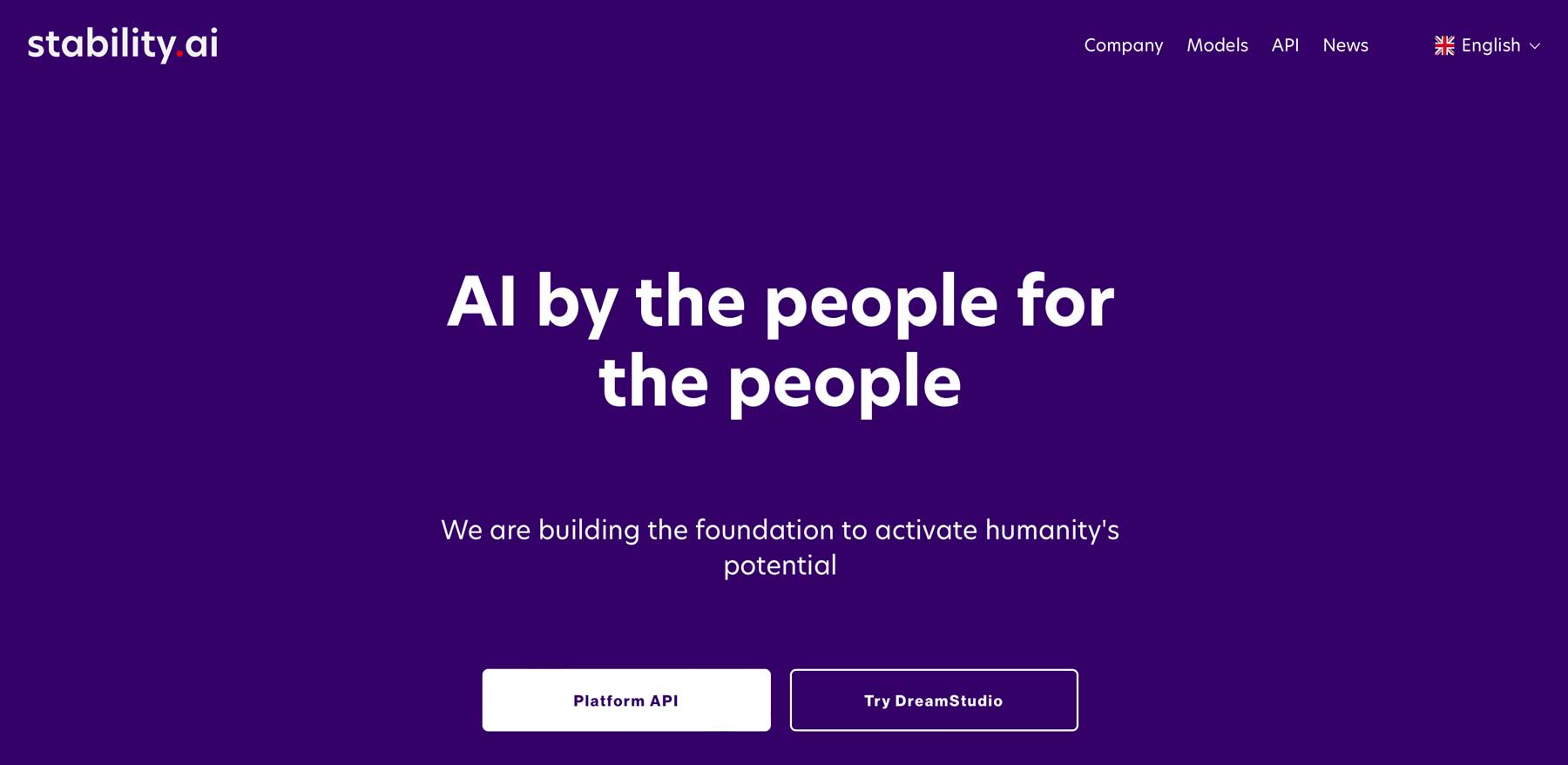
画像生成に安定拡散を使用する
私たちのYoutubeチャンネルを購読してください
Stable Diffusion を使用して AI イメージを作成するには、主に 2 つの方法があります。ローカル マシン上の API を使用する方法と、DreamStudio、WriteSonic などのオンライン ソフトウェア プログラムを使用する方法のいずれかです。
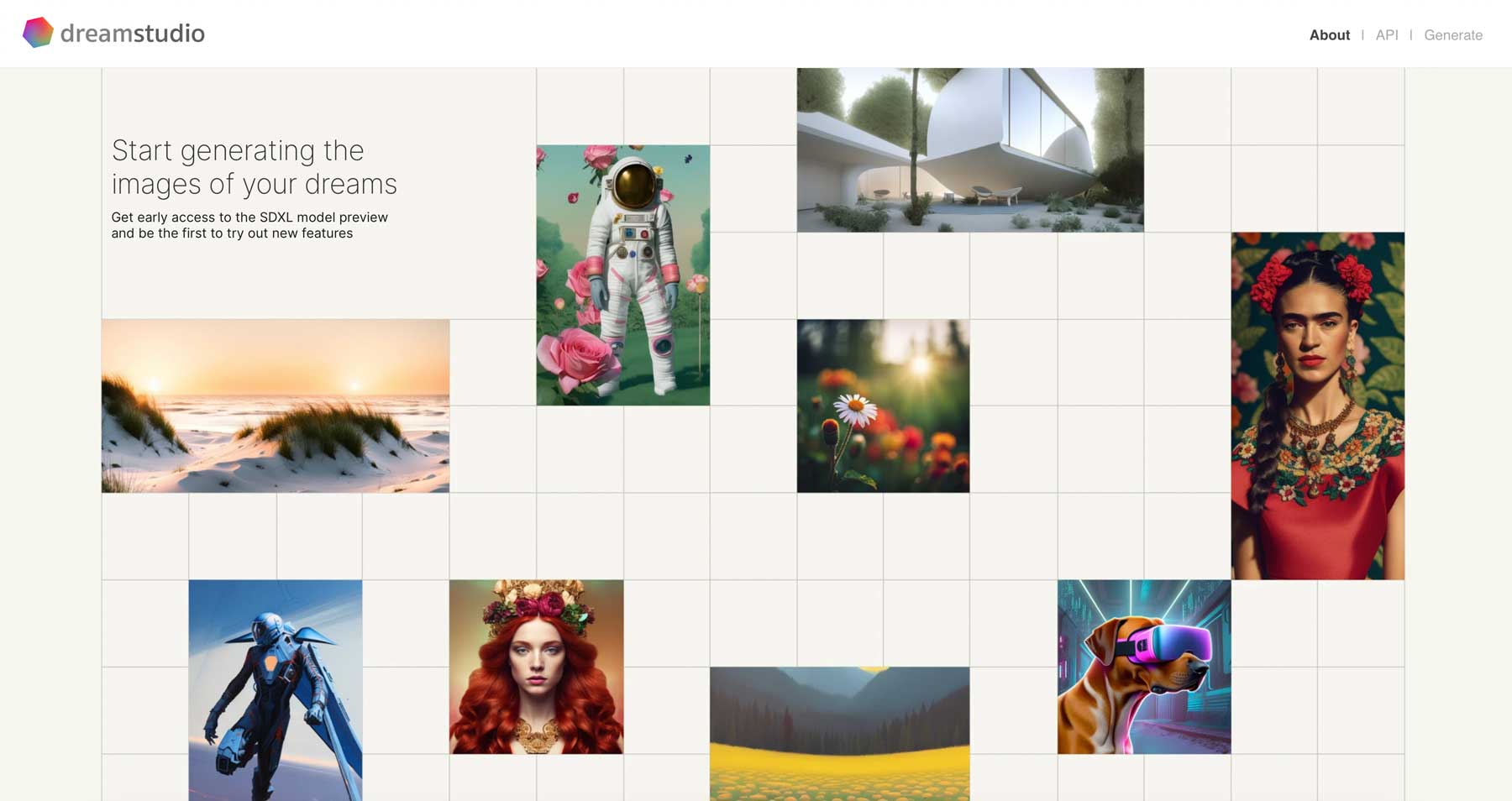
Stable Diffusion をローカルにインストールする予定がある場合は、画像を迅速に生成するために十分なスペックを備えたコンピューターが必要です。 ただし、最近の進歩により、次の方法で対処できるようになりました。
- Windows、MacOS、または Linux オペレーティング システム
- 少なくとも4GB の VRAM を搭載したグラフィックス カード
- 12GB 以上のインストールスペース (できればソリッド ステート ドライブ (SSD) 経由)
とはいえ、ほとんどのユーザーは、すべてをローカルで設定する手間を省くために、オンライン ソフトウェア設定で SD を実行します。 このチュートリアルでは、SD の主力ソフトウェアである DreamStudio.ai を使用します。 Stable Diffusion を最大限に活用するための、さまざまな設定および編集ツールを備えたシンプルで直感的なインターフェイスが付属しています。
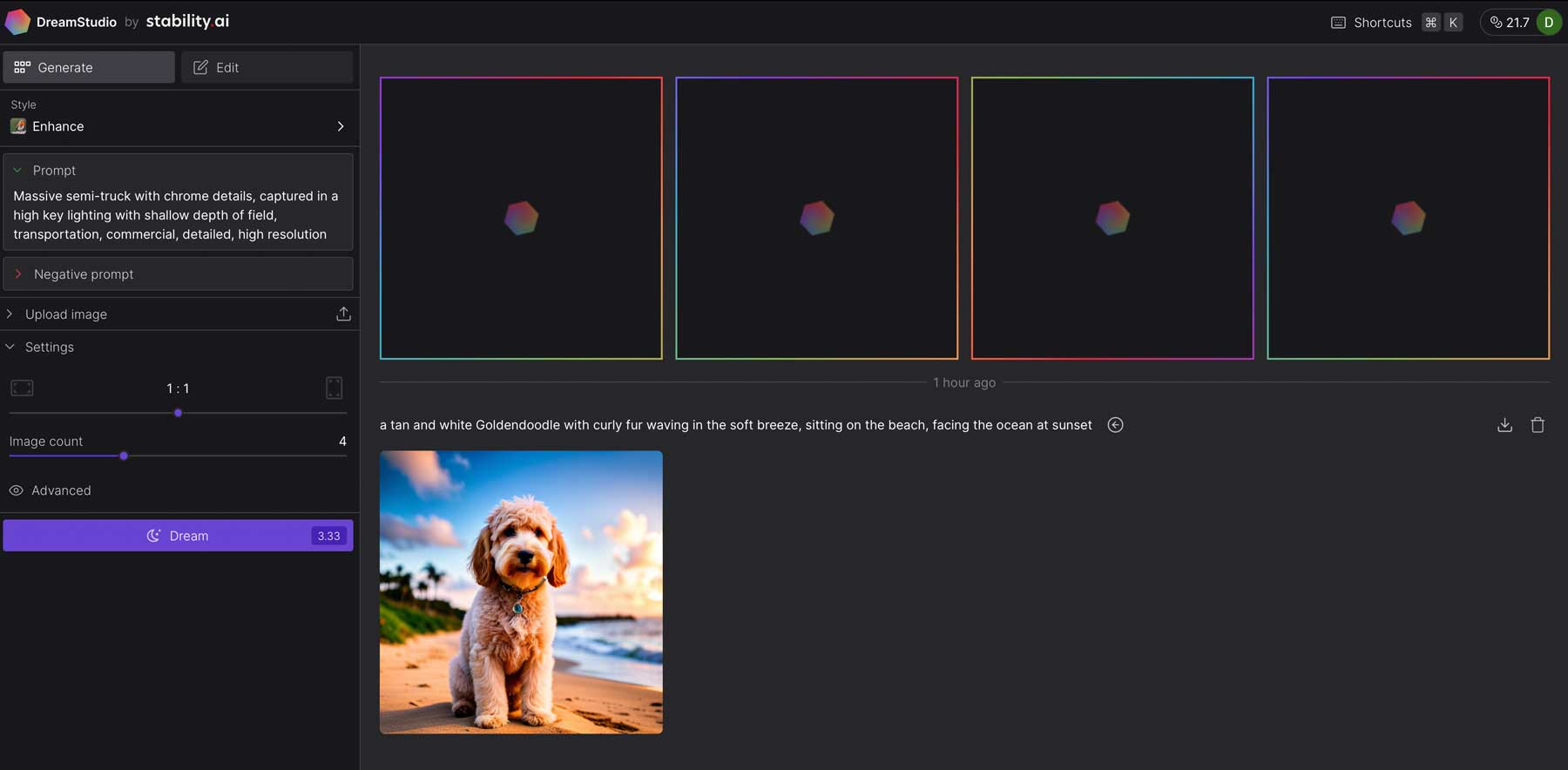
AI 画像生成のプロンプトを理解する
DreamStudio でイメージを作成する前に、安定した拡散イメージを作成するための最適なプロンプトを作成する方法を説明しないのは不注意です。 結局のところ、プロンプトは画像生成プロセスの重要なコンポーネントです。 まず、プロンプトは 3 つの主要な部分 (フレーム、件名、スタイル)で構成されていることを知っておくことが重要です。 フレームは画像のサイズと構成を定義します。 対照的に、主題は写真のオブジェクトを表します。 最後に、スタイルは画像の視覚的特徴を指定します。 スタイルの例としては、パブロ ピカソやアンセル アダムスなどの有名なアーティスト、アクリル画や油絵、線画などのアート スタイルや媒体、角度や構図などの説明文などが考えられます。
たとえば、私たちは DreamStudioに、フォトリアルな肩越しのビューでゴールデンドゥードルとノバスコシアアヒルのトーリングレトリバーの画像を生成するよう依頼しました。 結果は次のとおりです。
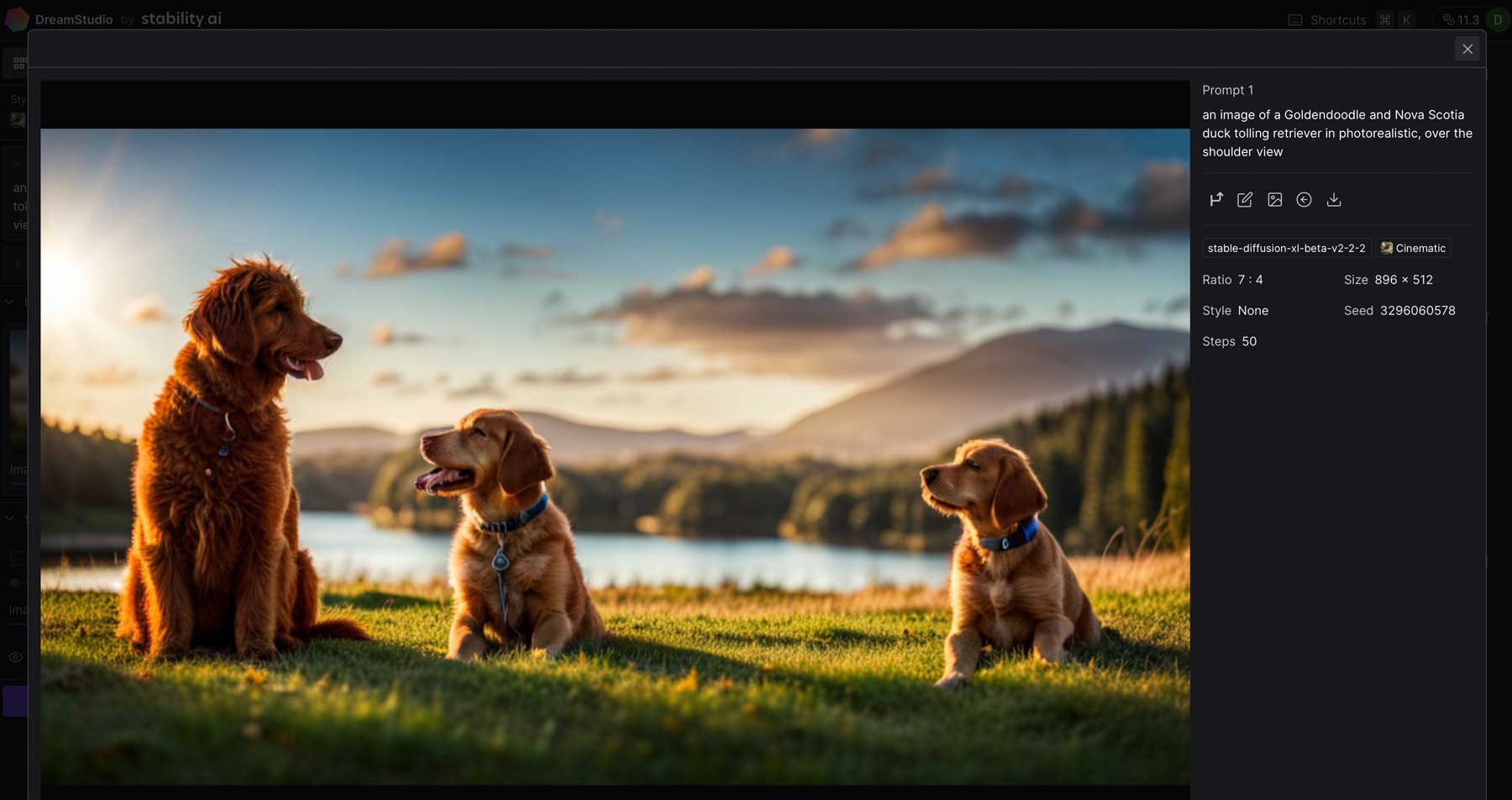
効果的なプロンプトを作成するためのヒント
Stable Diffusion で効果的なプロンプトを作成するには、何を望んでいるのかを具体的にすることが重要です。 プロンプトの各コンポーネント (フレーム、件名、スタイル) に必ず明確な指示を提供し、何よりも説明的であるようにしてください。
キーワードを使用する
経験則として、次のキーワードをできるだけ多く組み込むようにしてください。
- 件名:画像に写りたいもの(例:山、猫、車など)
- 媒体:デジタル絵画、イラスト、写真など、使用される素材。
- スタイル:印象派、リアリズム、ハイパーリアリズムなど、希望する芸術スタイルを指します。
- アーティスト:レンブラント、ピカソなど、特定の有名なアーティストの名前を挙げてください。
- 解像度:画像がどの程度鮮明で詳細であるかを推測します。 非常に詳細な、超現実的などの言葉を使用します。
- 追加の詳細:画像を強化するための追加の記述子 (修飾子) を追加します。
- カラー: SD をガイドする色を追加して、水色、深紅など、特定の色またはトーンの画像を作成します。
- 照明:映画のような照明、暗闇などのキーワードを使用して照明効果を追加します。
否定的なプロンプトを追加する
キーワードに加えて、否定的なプロンプトを使用して、SD を正しい方向に導くことができます。 否定的なプロンプトは、生成出力では見たくない側面です。 これは、画像内の不要な要素を削除する優れた方法です。 たとえば、DreamStudio で次のプロンプトを使用し、表示したくないものを除外するためにこの否定的なプロンプトを使用しました。

促す:
フォトリアリスティックな肩越しのビューのゴールデンドゥードルの画像。 前景に詳細な草、湖、山を追加します。 映画のような照明、高いディテール、鮮明なフォーカスを追加します。
否定的なプロンプト:
余分な手足、外観が損なわれている、変形している、フレームからはみ出している体、悪い解剖学、透かし、サイン、切り取られている、低コントラスト、露出不足、露出過剰、悪い芸術、初心者、アマチュア、歪んだ顔、ぼやけている、ドラフト、粒子が粗い。
結果:
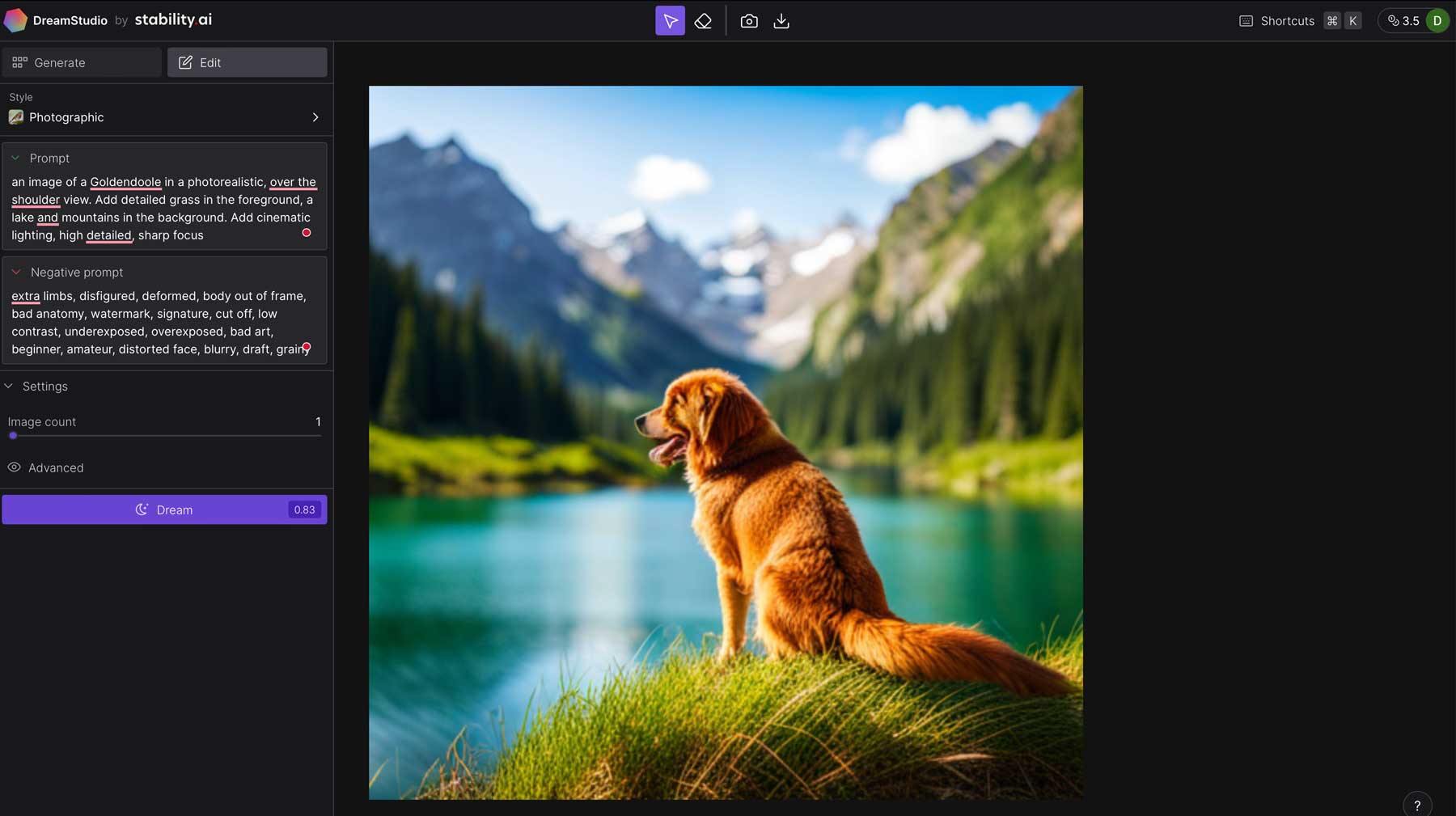
スタイルを忘れないでください
DreamStudio (または安定した拡散を使用する他の生成 AI) に慣れるときは、スタイル セレクターを忘れずに使用してください。 これは、SD が探しているスタイルを特定し、選択した適切なスタイリング モデルを適用するのに役立ちます。 現在、さまざまな外観を提供する 16 のスタイル プリセットが利用可能です。 さまざまな種類のアートを作成するために、スタイル プリセットに慣れておくことをお勧めします。
DreamStudio の 16 のスタイル プリセット:
- 強化する
- アニメ
- 写真
- デジタルアート
- コミックブック
- ファンタジーアート
- アナログフィルム
- ネオンパンク
- アイソメトリック
- ローポリ
- 折り紙
- 線画
- クラフト粘土
- 映画的な
- 3Dモデル
- ドット絵
DreamStudio を使用して画像を生成する
安定拡散と美しい AI 画像を作成するためのヒントについて説明したので、次に DreamStudio に焦点を当てましょう。 サインアップすると、25 クレジットが付与されます。これは通常、125 枚の画像を作成するのに十分な量です。 さらに必要な場合は、約 5000 枚の画像に対して 1000 クレジットを 10 ドルで購入できます。
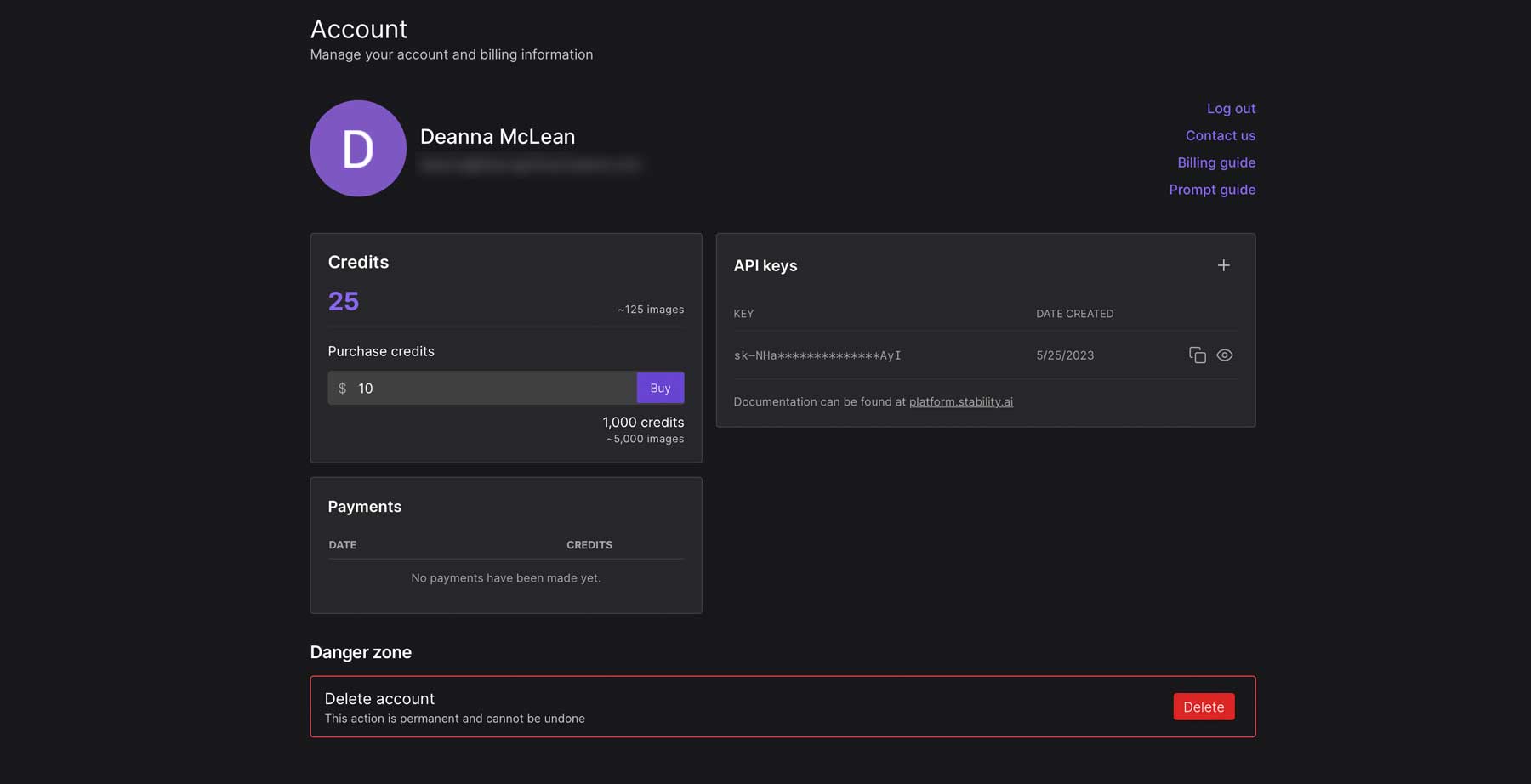
DreamStudio インターフェイスの操作
最初にログインすると、DreamStudio インターフェイスが表示されます。 AI イメージを生成するプラットフォームに慣れるために、さまざまなツールと設定を調べてみましょう。
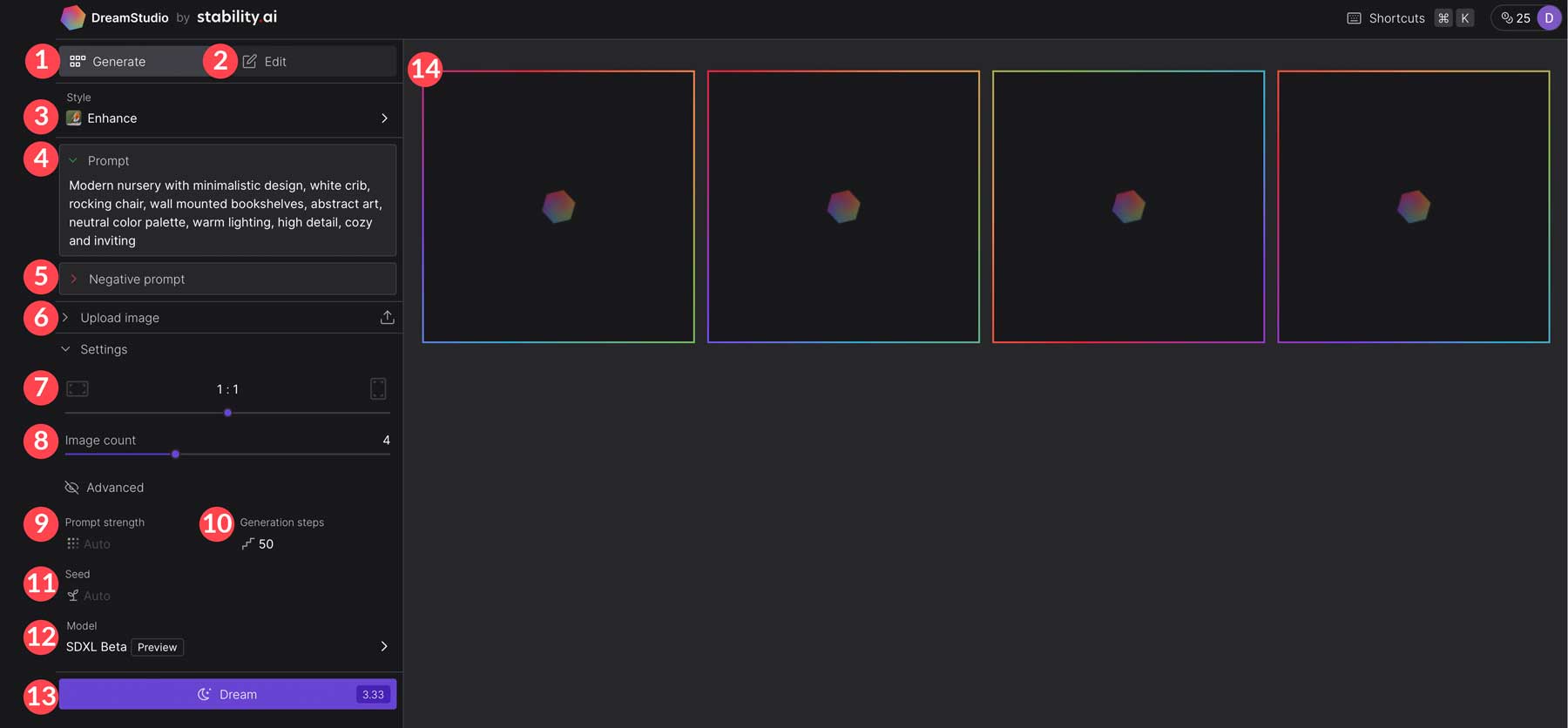
- [生成] タブ: AI 画像を生成します。
- 「編集」タブ:画像を変更します。
- スタイル: 16 の画像スタイルから 1 つを選択します。
- プロンプト:作成するイメージを説明します。
- 否定的なプロンプト:避けたい画像の特性。
- 画像のアップロード:アップロードされた画像に基づいて AI を生成します。
- 画像アスペクト比: 7:4 (896×512)、3:2 (768×512)、4:3 (683×512)、5:4 (640×512)、1:1 (512) を含む 10 個の利用可能なサイズ プリセット×512)、4:5 (512×640)、3:4 (512×683)、2:3 (512×768)、4:7 (512×896)。
- 画像数:出力する画像を 1 ~ 4 枚の間で選択します。 作成する画像の数が増えるほど、より多くのクレジットが必要になります。
- プロンプトの強さ: SD がプロンプトをどれだけ強く評価するかを制御します。 デフォルトでは、安定した拡散は 15 の値を使用します。この値は 1 ~ 30 の範囲で調整できます。
- 生成ステップ:デフォルトでは、このパラメータは 50 に設定されています。1 ~ 100 の間で選択でき、通常、値が大きいほど高品質の結果が生成されます。
- シード:画像のベースとしてランダム シードを制御します。 値の範囲は 1 から約 430 万までです。 同じシードを同じ設定で使用すると、同様の結果が得られます。
- モデル: Stable Diffusion v2.1、Stable Diffusion v2.1-768m、SDXL Beta (デフォルト) の 3 つのモデルがあり、それぞれ異なる結果が得られます。
- Dream:プロンプトに基づいて画像を生成します。 DreamStudio では、画像に必要なクレジット数が通知されるため、画像生成にかかるコストが低くなるか高くなるように設定を調整できます。
- 出力:ここに、生成された画像が表示されます。
画像を生成した後、その画像をクリックして、バリエーションの生成、編集、生成された同様の画像のベースとしての画像の使用、同じプロンプトの再利用、ダウンロードなどの変更を加えます。
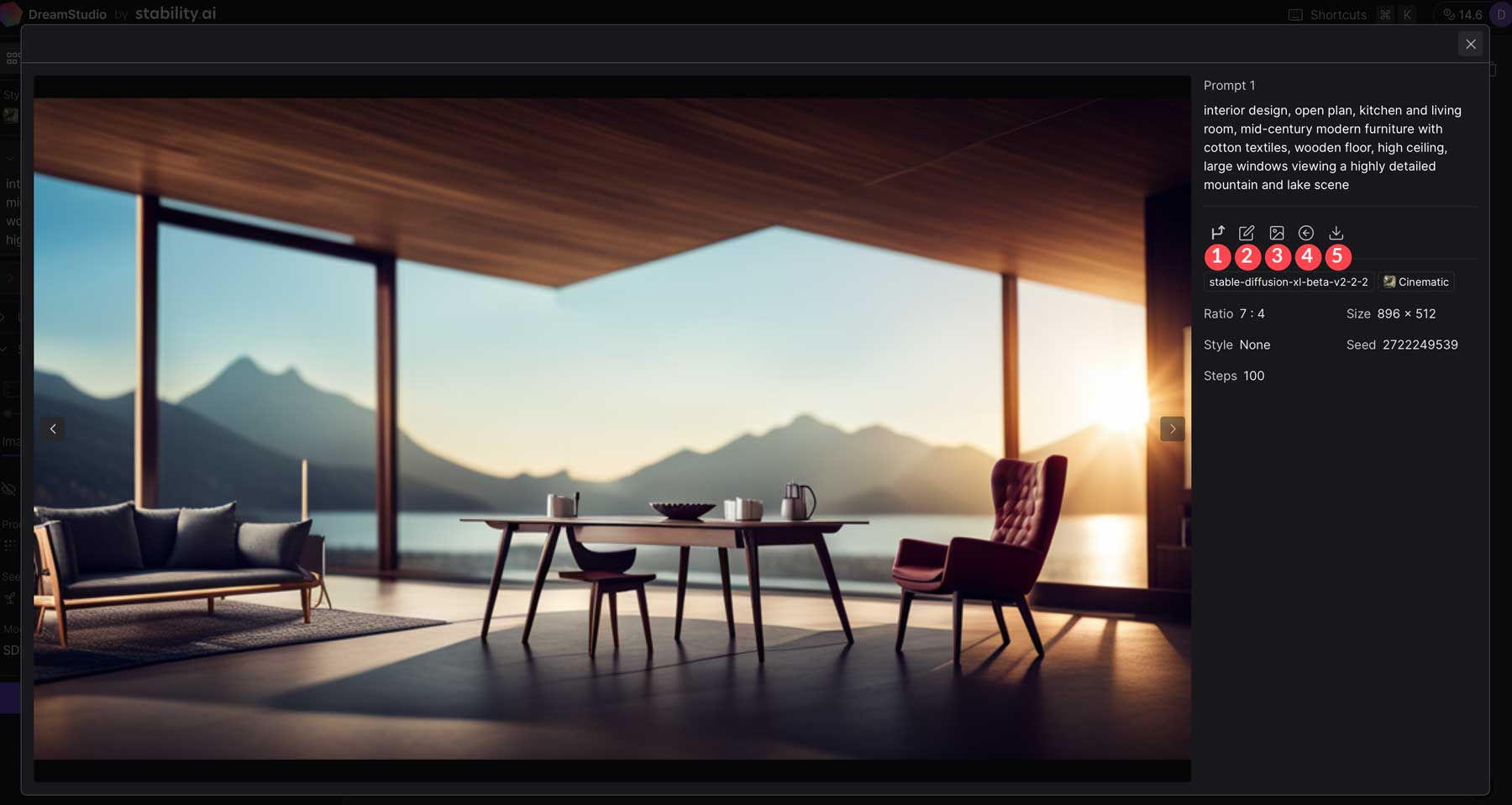
生成された画像の微調整
AI アートを生成した後、編集タブを使用して画像を微調整できます。 背景や顔など、画像の一部を消去できます。 そこから、元の写真を別の写真と結合するための追加のプロンプトを追加できます。 インペイントと呼ばれるこのテクニックは、画像内のスタイルやテーマを組み合わせるのに最適です。 たとえば、宇宙飛行士の画像を生成し、写真の元の背景を消去しました。
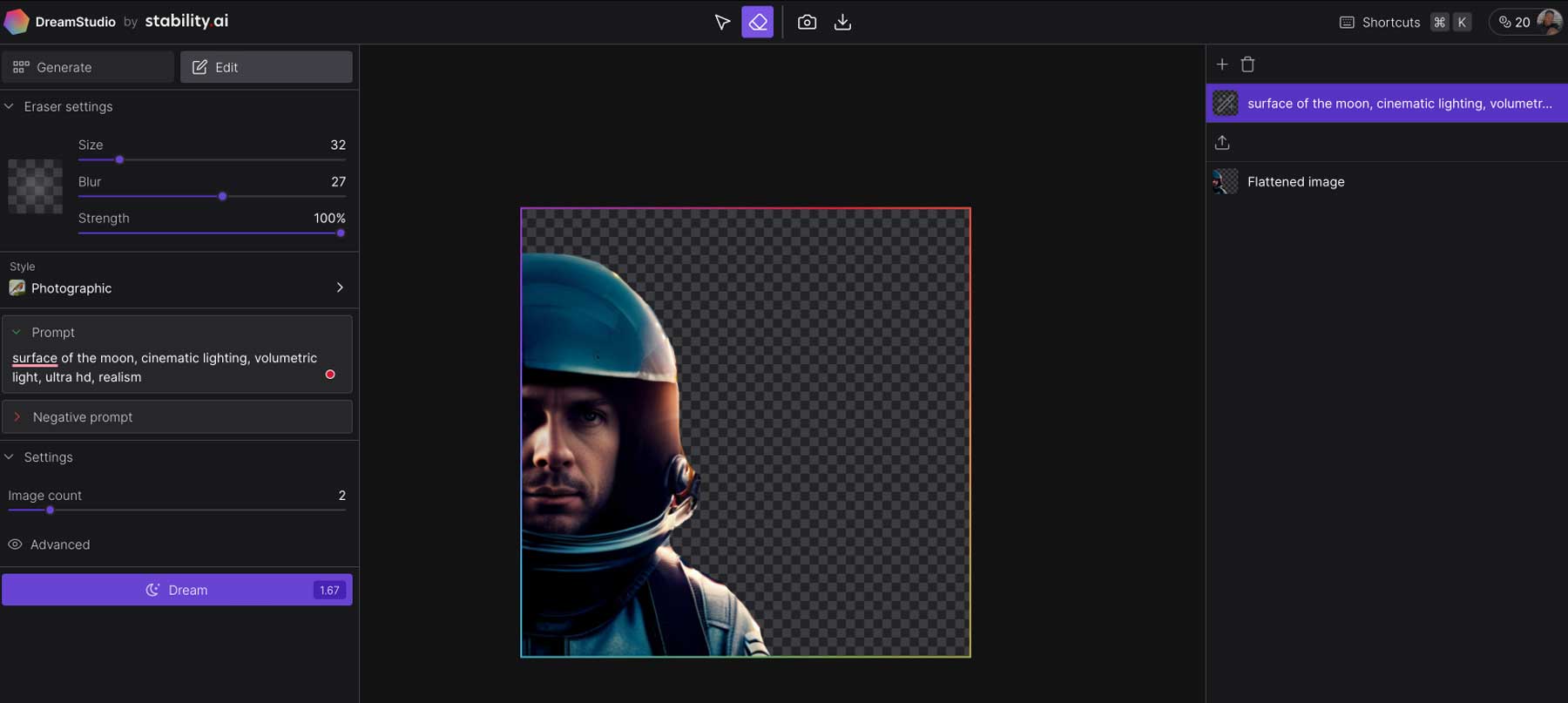
次に、SD に超高解像度とリアリズムの映画のような立体的な照明を使用して月の表面の画像を追加するよう依頼する追加のプロンプトを作成しました。 結果は非常にうまくいきました。
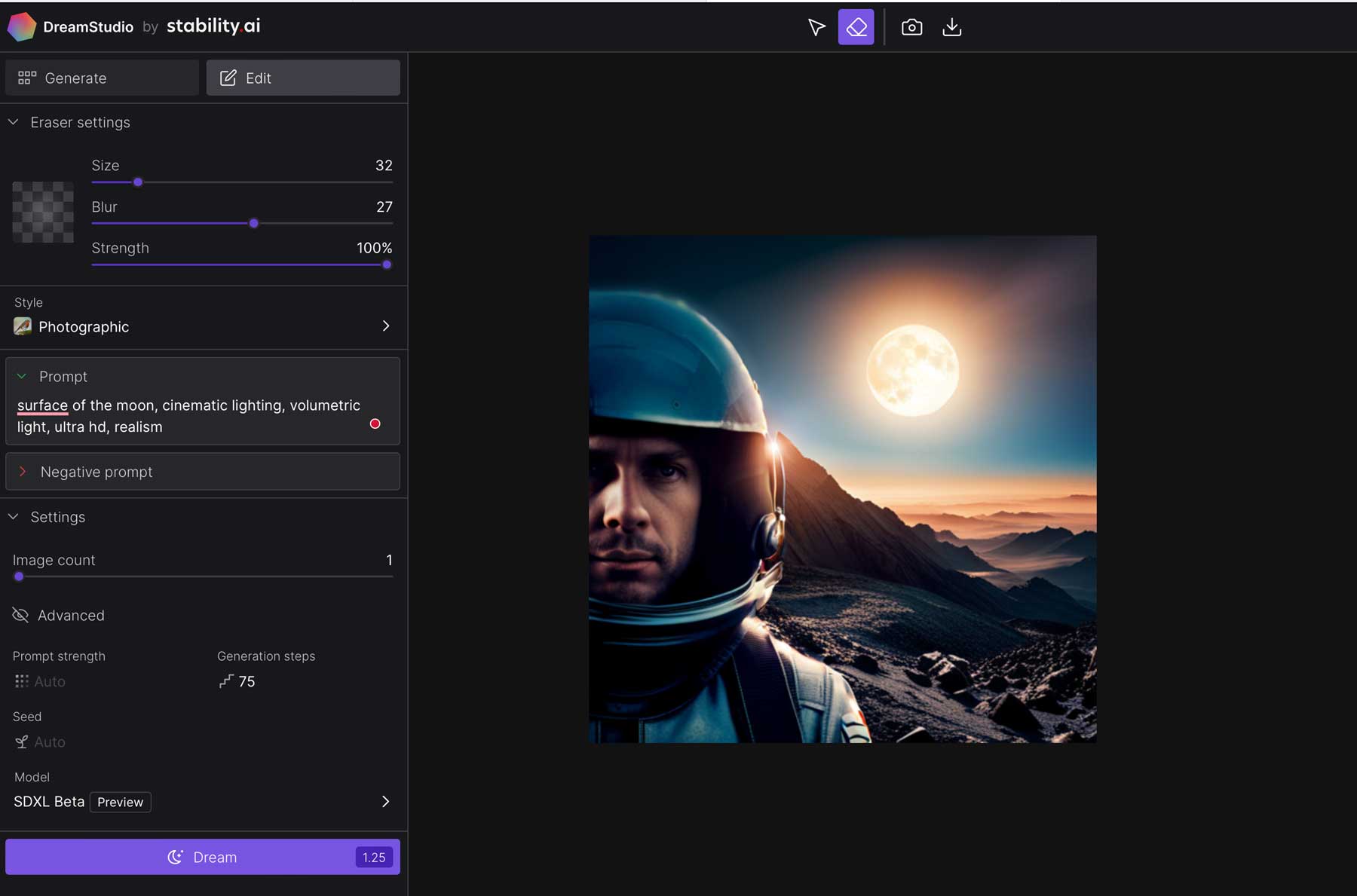
将来的には、DreamStudio がこれらの編集ツールを拡張して、クールなマッシュアップや見事なエフェクトなどを簡単に作成できるようになることが期待されます。
生成した画像の保存
作成した作品を世界と共有する準備ができたら、DreamStudio を使用するとそれが簡単になります。 画像の上にマウスを移動して、メイン画像プレビュー ウィンドウのダウンロード ボタンをクリックします。
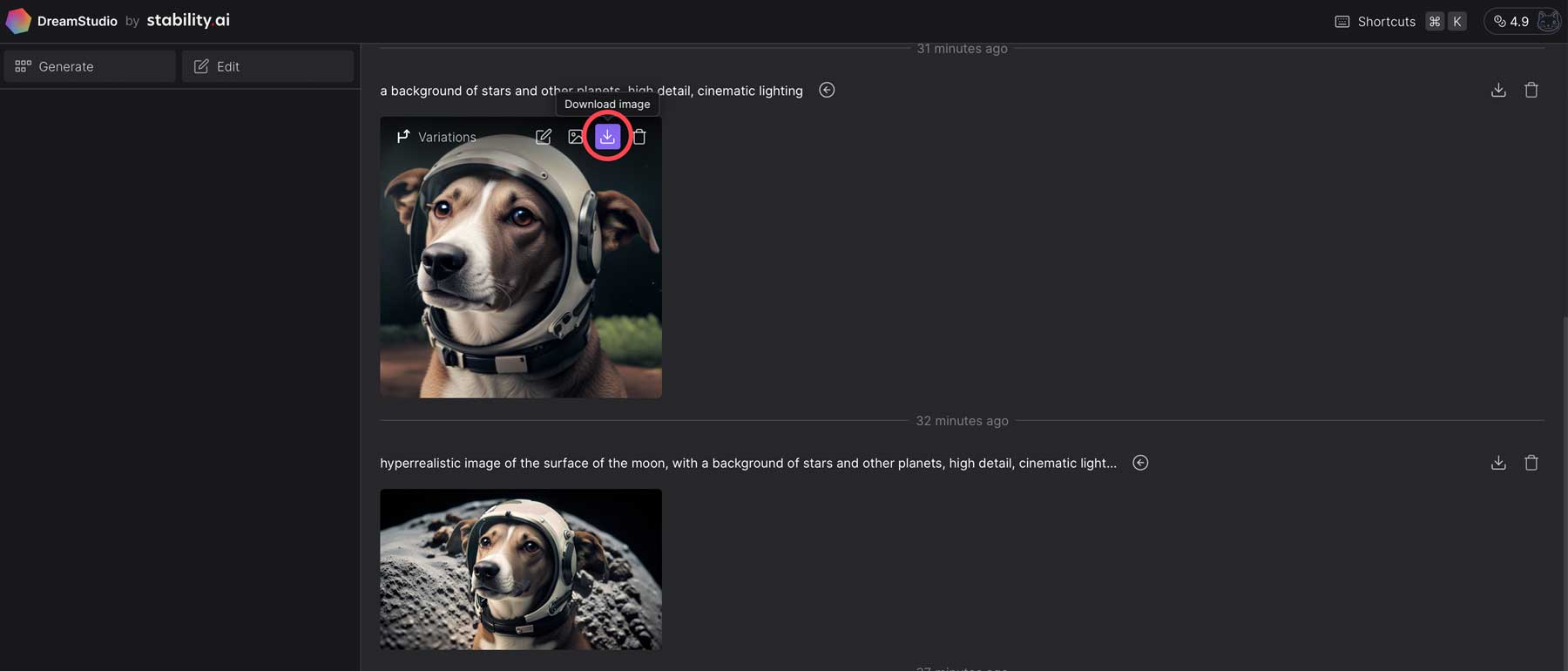
または、画像をクリックして大きなプレビューを表示し、画像プレビュー内からダウンロード ボタンをクリックすることもできます。
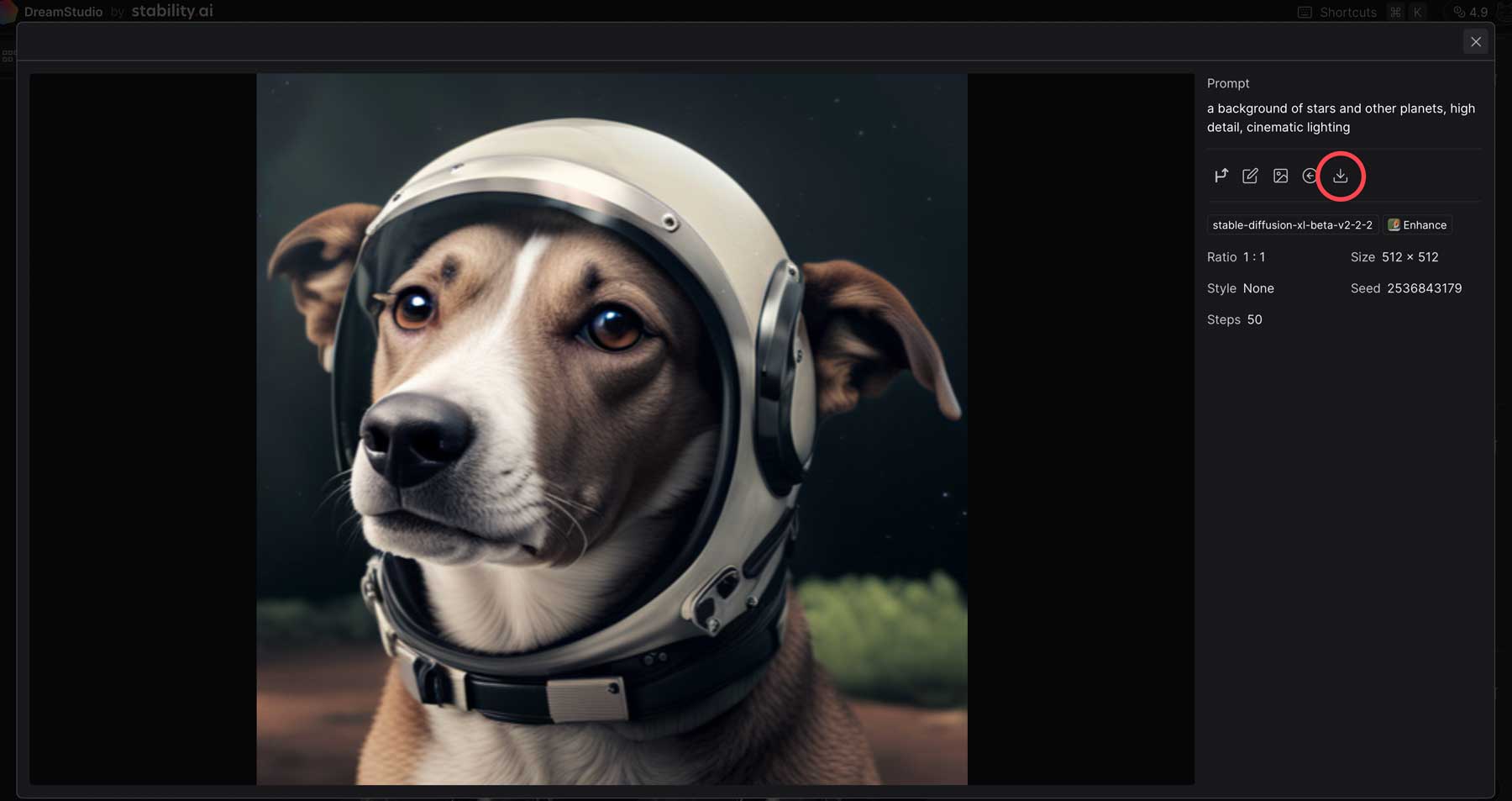
最後に、ダウンロード ボタンをクリックすると、画像を元のサイズでダウンロードするか、少額の料金 (クレジット) を支払って画像を拡大することができます。
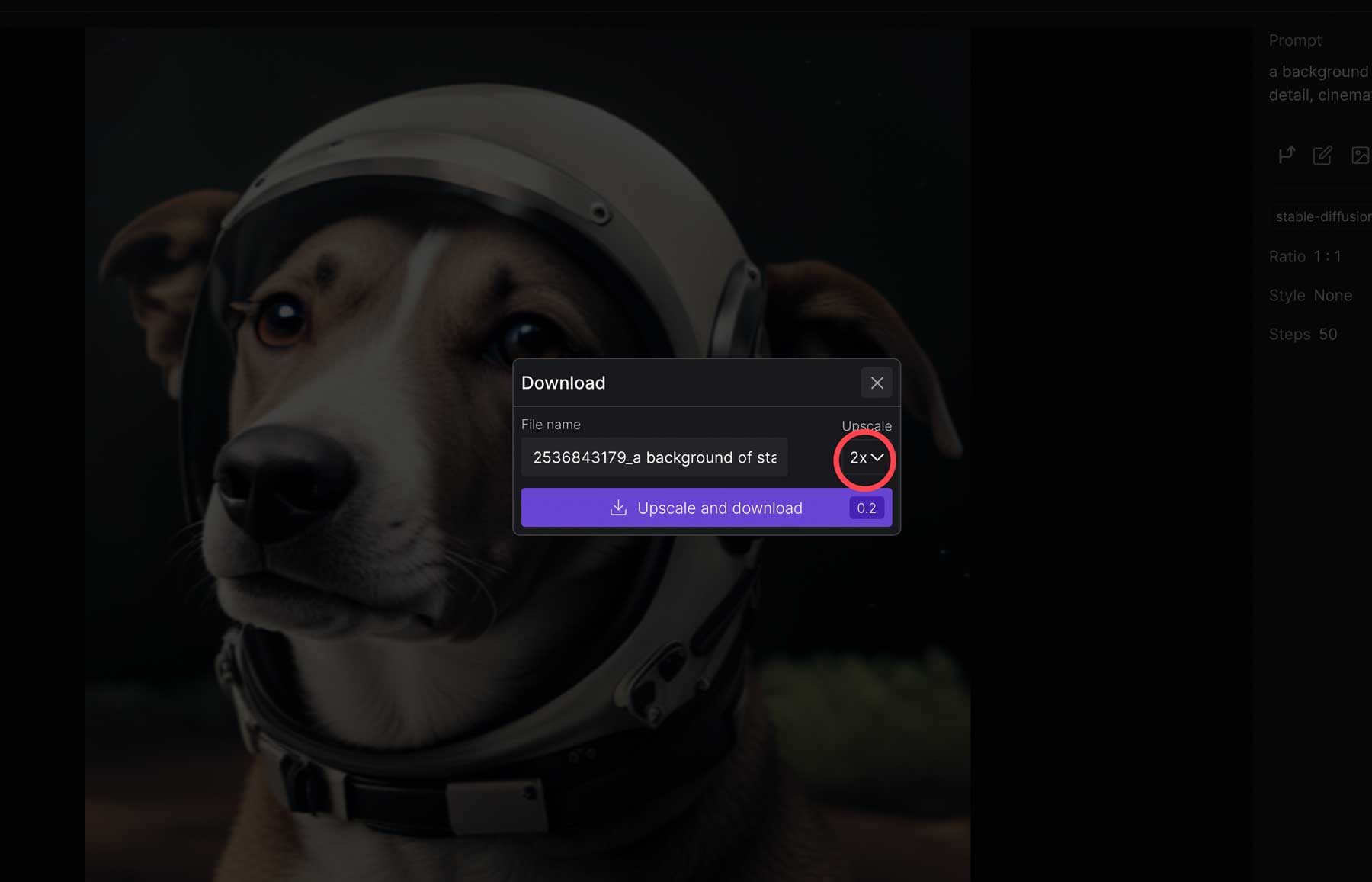
安定拡散に関する最終的な考え
安定拡散は、アーティストの創作方法に革命をもたらす革新的なテクノロジーです。 効果的で説明的なテキスト プロンプトを使用すると、高品質の画像を作成し、ニーズに合わせて編集できます。 Midjourney、Photosonic などの他の生成 AI と合わせて Stable Diffusion を使用することは、デジタル アートを作成する方法としてますます人気が高まっています。 生成型 AI が進化するにつれて、責任を持って倫理的に使用することが重要になります。 結局のところ、AI は仕事の代替品ではなく、支援ツールとして設計されています。
生成 AI とその作成に使用されるツールについて詳しく知りたい場合は、AI 全般に関連する他の投稿をご覧ください。
- 2023 年のベスト AI Web サイト ビルダー 5 (高速 Web デザイン向け)
- 2023 年のベスト AI 開発ソフトウェア 9
- 2023 年のベスト AI ビデオ ジェネレーター 8 社 (比較)
- 2023 年のベスト AI 設計ツール 9 (レビューおよび比較)
- AI を使用して Divi で素晴らしい Web デザインを作成する方法 (ChatGPT と MidJourney を使用)
